Я думаю каждый встречал в CS:GO темные места на картах, где стоял противник и вы его не замечали. Таких мест много, где при стандартных настройках графики эти места не могут быть светлыми. Многие играют с минимальными настройками, чтобы повысить производительность игры, то есть, чтобы повысить FPS. Сегодня же я расскажу про несколько консольных команд, которые помогут увеличить яркость в ксго.
Настройка яркости через консоль CS:GO
Высокая яркость позволяет не только видеть тёмные участки на картах, но и ещё лучше видеть соперника, у которого имеются новые модели игроков. С повышенной яркостью в ксго вам становится лучше видно и темные места и модели игроков, а это в значит, что наводиться на них станет легче.
Для увеличения яркости в игре, нам нужно будет воспользоваться консолью игры. Это делается через кнопку «ё» она же «`». Как только у вас откроется консоль игры, там нужно будет прописать следующие команды:
Первая команда позволит нам установить максимальную яркость на экране, значение для этой команды 3 — это максимум, который есть. Минимум — 0.5.
ГАЙД КАК СДЕЛАТЬ НАСЫЩЕННУЮ КАРТИНКУ В КС ГО КАК СДЕЛАТЬ ЯРКУЮ ГРАФИКУ В CS GO AMD, NVIDIA, INTEL
mat_autoexposure_max «3»
После этого ваша яркость повысится до максимума. Также можете прописывать и другие значения, чтобы поэкспериментировать и подобрать значения для вашего монитора.
Вторая команда отвечает за световую гамму. Самое удобное значение — 1.6, но если хотите чтобы активировалась темная гамма, то пропишите команду со значением 2.2.
mat_monitorgamma «1.6»
После этого ваша яркость вырастет в несколько раз.
Третья команда позволит вам включить режим монитора. Она позволяет ещё больше повысить яркость в ксго. Значение для активации команды — 1.
mat_monitorgamma_tv_enabled «1»
Данная команда со значением — 0, отключит этот режим.
Настройка яркости в ксго через виндовс
Я расскажу как на примере своей видео карты — NVIDIA. На рабочем столе нажимаете правой кнопкой мыши, выбираете «Панель управления NVIDIA». В открывшемся окошке переходите во вкладку — «Регулировка параметров рабочего стола» и выставляете значения как у меня:

Здесь вы можете увидеть, что значение «Гамма» повышена до 1.50, а параметр «Цветовая интенсивность» имеет значение 100%.
После использования консольных команд и настройки видео карты, у вас будет лучшая яркость в ксго.
Источник: csgosettings.ru
Как сделать кс го ярче, насыщенный цвет в CS:GO

Вы видели профессиональных игроков, использующих странную увеличенную настройку цвета в CS:GO?
Или вы слышали, как люди говорили о какой-то «цифровой интенсивности»?
СДЕЛАЙ СВОЮ КС ГО КРАСИВОЙ ПРИ ПОМОЩИ ЭТИХ ФИЛЬТРОВ
Это руководство поможет вам раскрыть секрет цифровой интенсивности, получить ответы на наиболее распространенные вопросы и увидеть различия на основе сравнения изображений.
Насыщенность и интенсивность

Да, между насыщенностью и интенсивностью есть важное различие, и вам не следует смешивать эти два понятия.
Насыщенность усиливает все цвета в целом, в то время как насыщенность стремится усилить более приглушенные цвета и оставляет уже насыщенные цвета там, где они есть.
Можно сказать, что насыщенность — это более умный метод управления цветом, потому что он автоматически обнаруживает больше приглушенных областей вместо усиления всех цветов на изображении.
Сравнение изображений
Следующие сравнения изображений были отредактированы в Photoshop, поскольку невозможно зафиксировать цифровую интенсивность на скриншот.
Насыщенная кс го: как сделать, почему нужна?
Сегодня пользователи могут заметить, что у многих профессиональных игроков стоит насыщенная кс го. Такая настройка позволяет повысить контраст цветов на экране, что играет на руку игроку. Заметить противника намного легче, да и в целом можно будет погрузиться в игровой процесс с головой. Если игрок хочет взглянуть глазами профессионала на кс го, то стоит разобраться, как повысить контраст.

Как сделать кс го насыщенной?
Насыщенная кс го достигается, благодаря настройкам через официальное программное обеспечение от Nvidia. То есть в самом начале необходимо будет скачать GeForce Experience. Сделать это можно будет на официальном ресурсе производителя и совершенно бесплатно. Далее пользователю нужно будет сделать следующие шаги:
- Запустить кс го на своем компьютере.
- Использовать комбинацию горячих клавиш Alt+Z чтобы открыть консоль программного обеспечения.
- Перейти в раздел «Фильтры».
- Нажать на совершенно любой пресет фильтра и произвести настройку. .
Чтобы пользователь смог получить красивую и контрастную картинку, то стоит обратить свое внимание на следующие настройки:
После этого игра моментально станет очень насыщенной. Если по каким-то причинам пользователь не может использовать GeForce Experience, то на помощь придет панель управления Nvidia. Нужно отметить, что в таком случае контрастность будет повышена не только в самой игре, но и в остальных приложениях. Вот что нужно сделать для того, чтобы повысить яркость:
- Нажать правой клавишей мыши по рабочему столу.
- В выпадающем меню выбрать пункт «Панель управления NVIDIA».
- В новом окне найти раздел «Дисплей».
- Выбрать подпункт «Регулировка параметров цвета рабочего стола».
- В разделе «Применить улучшения цвета» поднять «Контрастность» на любое значение выше 50%.
- В разделе «Цифровая интенсивность» поставить показатель 100%.
- Выбрать клавишу «Применить».
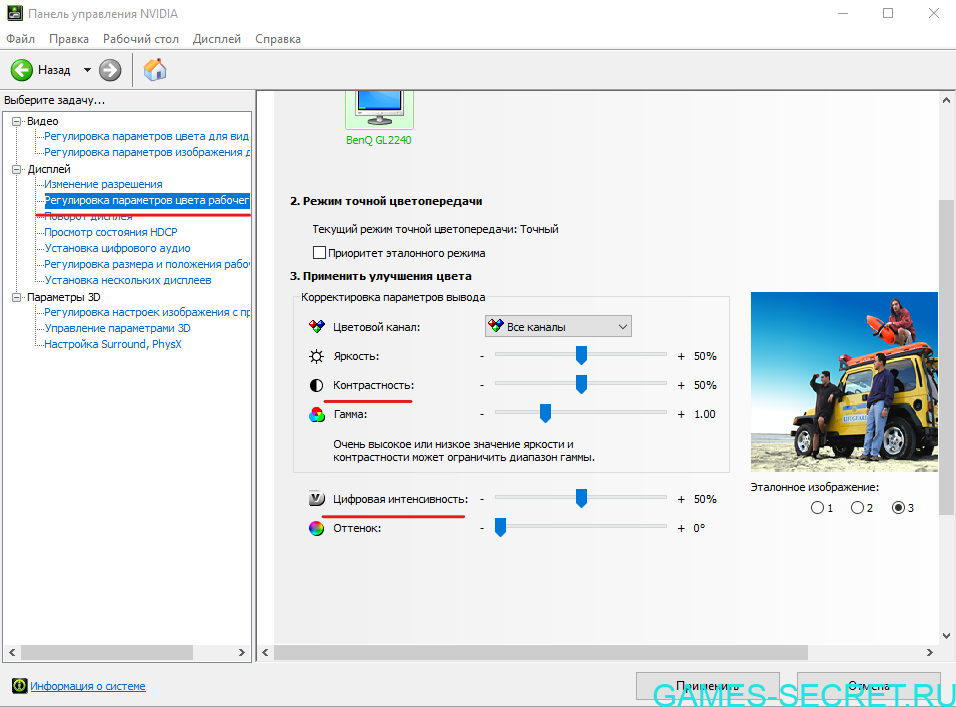
Пользователь может самостоятельно играть с параметрами и выбирать именно тот показатель насыщенности, который больше всего ему подходит.
Теперь пользователь может заметить, что видеть противников становится в разы легче. Это может сыграть очень большое значение в матче. По этой причине киберспортсмены предпочитают использовать именно такую настройку.
Источник: games-secret.ru